2023-07-11 158
1.制作鱼头。点击【插入】-【形状】-【泪滴形】-按shift键绘制形状,如图1
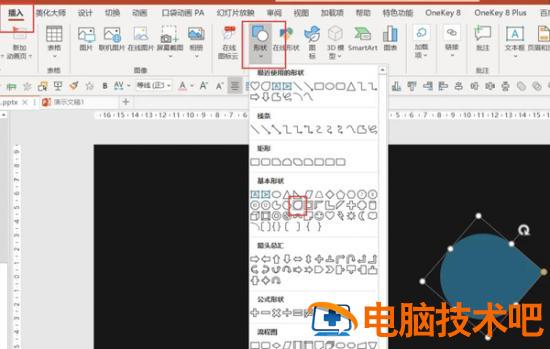
2.制作鱼尾。【插入】-【形状】-【三角形】-绘制一大一小两个三角形,如图2
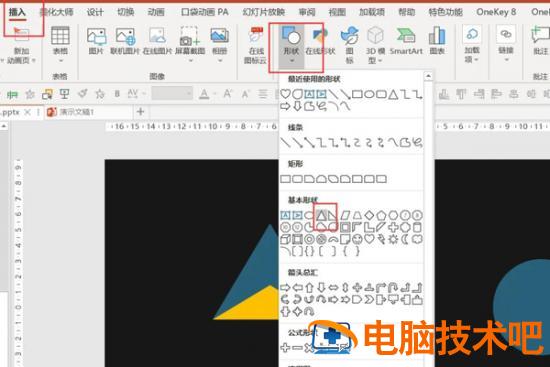
3.将两个三角形底边重合-按Ctrl先点击大三角形,再点击小三角形-【形状格式】-【合并形状】-【剪除】,如图3
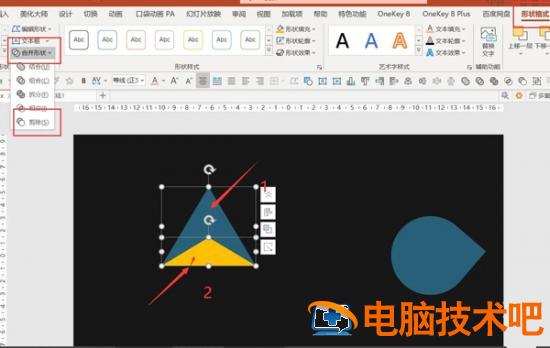
4.插入一根直线-形状格式-形状轮廓-粗细:2.25磅,如图4
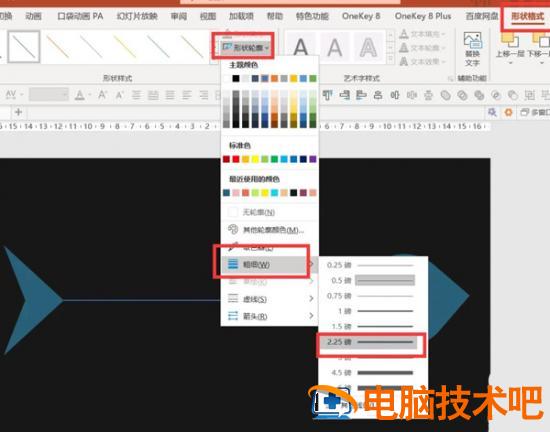
5.绘制鱼眼睛。插入两个圆形-调整大小-分别填充颜色,如图5
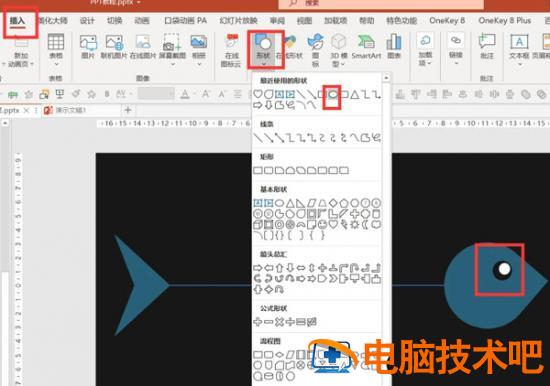
6.再插入四个圆形-【形状格式】-【形状填充:自己喜欢的颜色】-【形状轮廓:无轮廓】,如图6
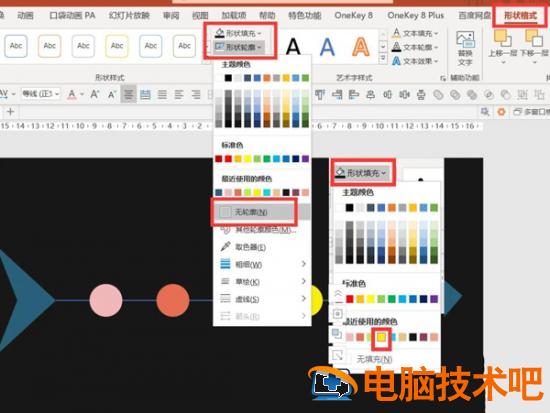
7.再插入四根横线-调整角度和颜色-插入-文本框-添加标题,如图7
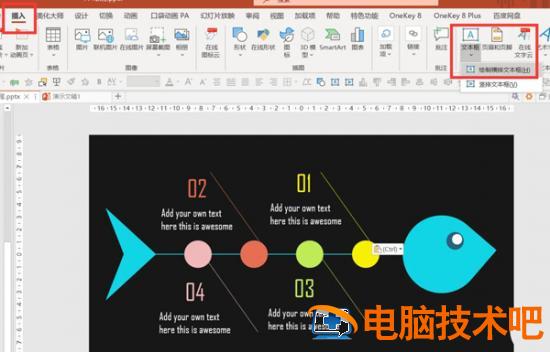
8.注意:横线和标题的颜色与对应的圆形颜色一致。最终效果就完成了,如图8
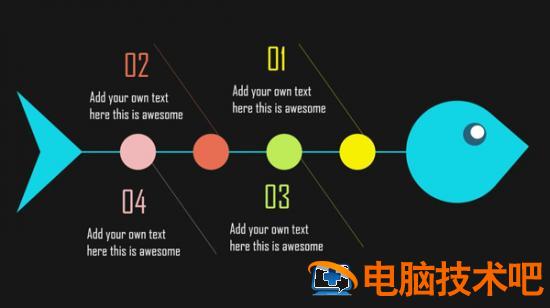
原文链接:https://www.000nw.com/14450.html
=========================================
https://www.000nw.com/ 为 “电脑技术吧” 唯一官方服务平台,请勿相信其他任何渠道。
电脑技术 2023-07-23
系统教程 2023-07-23
应用技巧 2023-07-23
系统教程 2023-07-23
软件办公 2023-07-11
软件办公 2023-07-11
软件办公 2023-07-12
软件办公 2023-07-12
软件办公 2023-07-12
系统教程 2023-07-23
扫码二维码
获取最新动态
